エミュレータの接続アイコンを作成します。設定はウィザード形式で行いますので、設定項目を順番に設定していくことで接続アイコンが作成できます。
設定が完了すると、管理ツールの接続情報に新しい接続アイコンが表示されます。
作成した接続アイコンはエミュレータの接続画面に追加され、作成したアイコンをダブルクリックするとエミュレータが起動してホストに接続されます。
[新しい接続]をクリックします。
セットアップウィザードが起動します。

接続アイコンの名前を指定します。半角換算で64文字まで入力することができます。この名前は後で変更することができます。
この接続アイコンを使用するユーザもしくはグループを指定します。
[ユーザに接続アイコンを関連付ける]もしくは[グループに接続アイコンを関連付ける]を選択し、ユーザ一覧、もしくはグループ一覧から関連付けたいユーザ名や、グループ名をクリックして選択状態にします。
参考
接続アイコンの関連付け対象は、接続アイコンの作成後、管理ツール上で変更や追加を行うことができます。
[次へ]をクリックします。
使用するエミュレータの種別とLU数を指定します。

「6680エミュレーション」を指定します。
ディスプレイエミュレータを使用する場合はチェックボックスをチェックします。
「6680ディスプレイ」を指定します。
使用するLUの数を1~4で指定します。
プリンタエミュレータを使用する場合はチェックボックスをチェックします。
「6685プリンタ」、「LBP114プリンタ」または「6671プリンタ」から選択します。
注意
WSMGR LBPサポートがインストールされていない場合は「LBP114プリンタ」、「6671プリンタ」を選択することはできません。
「ブラウザの中でエミュレータを表示」または「フレームウィンドウでエミュレータを表示」を指定します。「フレームウィンドウでエミュレータを表示」指定した場合、ブラウザの種類や設定によって、ブラウザのタブ上に表示される場合があります。
エミュレータを表示後に接続先の一覧画面を閉じます。「フレームウィンドウでエミュレータを表示」の場合に設定できます。
[次へ]をクリックします。
通信設定を行います。

接続に使用するIPプロトコルのバージョンを指定します。
IPv4:IPv4プロトコルを使用して接続します
IPv6:IPv6プロトコルを使用して接続します
自動選択 IPv4 優先:IPv4プロトコルを使用して接続します、IPv4での接続に失敗した場合はIPv6プロトコルを使用して接続します
自動選択 IPv6 優先:IPv6プロトコルを使用して接続します、IPv6での接続に失敗した場合はIPv4プロトコルを使用して接続します
注意
IPバージョンに自動選択を指定した場合、優先されるIPバージョンにしたがってシステムによる名前解決(DNS、WINS、NetBIOSなどの設定による)を行います。名前解決に失敗した場合に非優先のIPバージョンを使用して接続を試みます。
接続先を特定するための情報(ホスト名、コンピュータ名、IPアドレスまたはIPv6アドレス)を半角1~64文字以内で指定します。IPアドレスは192.0.1.1のようにエントリを「.」(ドット)で区切った形式で指定します。IPv6アドレスはfec0:0:0:0:0:5efe:C000:101のように「:」(コロン)で区切られた形式で指定します。またfec0::5efe:C000:101のようにIPv6アドレス中にある0を省略した2重コロン(::)での指定も行えます。
接続先のポート番号を0~65535の範囲で指定します。
接続先種別を次の中から選択します。
GS/SURE
UXP/DS
FNA Server
Solaris
SNA Server
OCSII
注意
SNA Serverは「Microsoft Host Integration Server」の一機能です。
HTTPプロトコルを使用して端末とWebサーバ間を通信する場合は、チェックボックスをチェックします。
ディスプレイLUの設定をします。
接続先に登録されている端末タイプを半角で1~250文字以内で指定します。
FNA Serverでは、定義済みの端末タイプとして以下のものがあります。
・FUJITSU-6680-00
・FUJITSU-6650-00
接続先のLUを特定するLU名を半角換算で249文字以内で指定します。この項目は省略できます。
「LU名」と「端末タイプ」は合わせて半角換算で1~250文字以内になるよう設定してください。LU名設定の可否および実際の動作は、通信相手の仕様により異なります。
複数のLUを使用する場合は、LUごとにLU名を設定できます。
プリンタLUの設定をします。
接続先に登録されている端末タイプを半角で1~250文字以内で指定します。
FNA Serverでは、定義済みの端末タイプとして以下のものがあります。
・FUJITSU-6677
接続先のLUを特定するLU名を半角換算で249文字以内で指定します。この項目は省略できます。
「LU名」と「端末タイプ」は合わせて半角換算で1~250文字以内になるよう設定してください。LU名設定の可否および実際の動作は、通信相手の仕様により異なります。
[次へ]をクリックします。
確認の画面が表示されます。
設定内容を変更する場合は[戻る]をクリックして正しい内容に変更します。
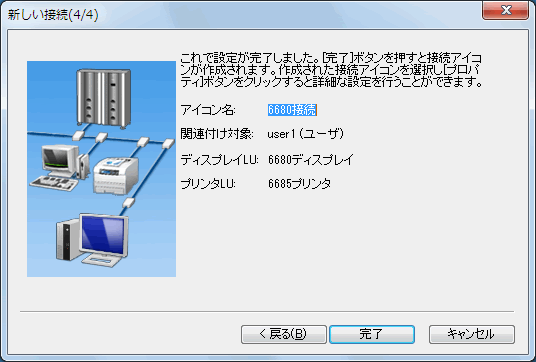
設定内容を確認し[完了]をクリックします。
関連付けを行ったユーザ、またはグループの接続アイコン情報の中に新しい接続アイコンが作成されます。
参考
作成した接続アイコンにエミュレータの接続情報を設定する場合は、接続アイコンを選択し、[プロパティ]ボタンをクリックしてください。
(→「8.2.11 接続のプロパティ」参照)
管理ツールの操作ボタン「コピー」・「貼り付け」などを利用することにより、作成済みの接続アイコンを他のユーザやグループでも利用可能なように複製できます。